реклама
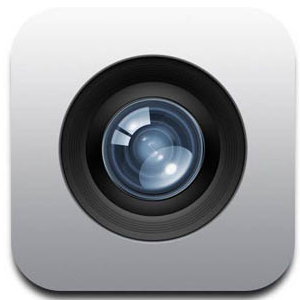 Ако сте затвор за камера за iPhone или iPad, несъмнено изпитвате неудовлетвореност от управлението и обработката на снимки на и извън мобилното си устройство (устройства). В пускането на iOS 5 Apple представи поток от снимки като възможно решение за управление и споделяне на снимки на iOS камери между мобилни и компютърни устройства на Apple.
Ако сте затвор за камера за iPhone или iPad, несъмнено изпитвате неудовлетвореност от управлението и обработката на снимки на и извън мобилното си устройство (устройства). В пускането на iOS 5 Apple представи поток от снимки като възможно решение за управление и споделяне на снимки на iOS камери между мобилни и компютърни устройства на Apple.
Всъщност Photo Stream беше полезен, но има няколко основни проблема, които Apple все още не е решила. В тази статия споделям ограниченията на функциите Photo Stream и Camera Roll за iOS и как се опитвам да се справя с тези проблеми.
Фотопоток и ролка на камерата
Както вероятно знаете, когато снимате снимки с вградената камера iPhone или iPad, те автоматично се записват на ролка на камерата в приложението Photo Library.
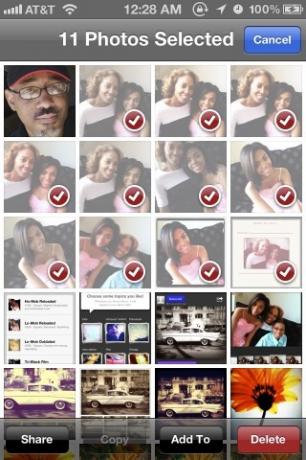
Въпреки това, когато отидете да добавите избрани снимки на Camera Roll в албуми, изпадате в проблем. Кажете, че току-що сте заснели комплект от Великденска неделя или други празнични снимки и ги поставяте в албум с фотобиблиотеки за бърз достъп и управление. Проблемът обаче възниква, когато искате да изтриете тези снимки от Camera Roll, но оставете копие от тях в определен албум. Не можете да го направите Снимките, изтрити от ролката на камерата, ще бъдат изтривани и в други албуми, в които ги добавите. (Забележка: всъщност не са добавени / копирани в албум, а само към него.)
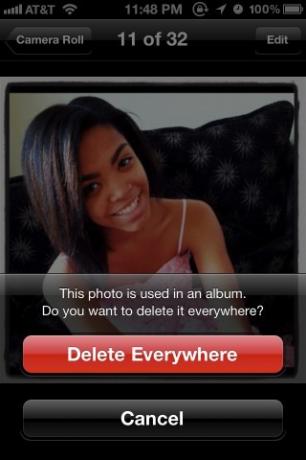
Ако сте активирали Photo Stream на мобилните си устройства и iPhoto или Aperture, всички ваши снимки, добавени към ролката на камерата, автоматично ще бъдат копирани в Apple iCloud сървър, където те ще бъдат споделени с всички ваши активирани устройства, т.е. iPhoto на вашия Mac и папките Photo Stream на другите ви iOS 5 мобилни устройства.
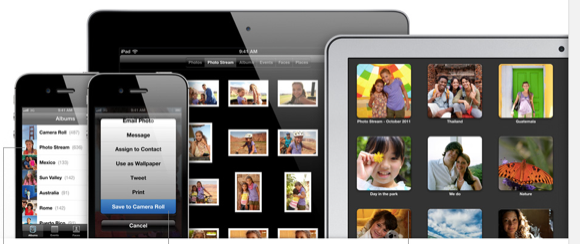
Photo Stream е вечеря чудесно за незабавно архивиране и споделяне на вашите iOS снимки. Можете дори да получите достъп до тях на вашия Apple TV. И в последната актуализация на iOS 5, сега можете да изтриете една или повече снимки от вашия Фотопоток. Просто трябва да запомните, че когато изтриете снимки от Photo Stream на което и да е от устройствата си, те се получават изтрити на всичките ви устройства, тъй като вашите снимки в Photo Stream почиват в облака, а не върху никакви действителни локални твърди шофиране.
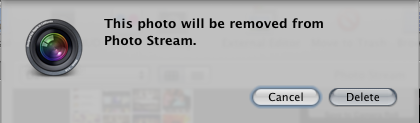
Отново Photo Stream работи добре в това отношение. Въпреки че можете да споделяте снимки чрез имейл, текстово съобщение, Twitter и др., Не можете да копирате снимки в отделни албуми на вашите устройства с iOS. Можете обаче да го направите в iPhoto и бленда. За да направите това автоматично, отворете Предпочитанията на тези приложения и активирайте Автоматичен импорт на снимки от Фотопоток. Снимките ще бъдат копирани в отделен албум и ще бъдат етикетирани до текущия месец.
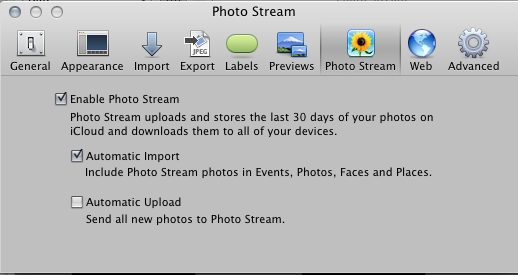
Проблемът
Така че най-големият проблем за мен с управлението на снимки на iOS устройство е възможността да копирате снимки в албум във вашия Фотобиблиотеката и тези снимки остават там, дори ако са изтрити от вашия Camera Roll and Photo Поток.
Това, че можете да управлявате и съхранявате снимки в отделни албуми, означава не само, че можете да получите достъп до тях по-лесно, особено когато имате стотици снимки във вашия Camera Roll и Photo Stream, но това също означава, че можете да запазите оригиналните снимки и да редактирате копия от тях в Instagram или друга снимка приложения.
Solutions
Е, засега тук са моите решения на проблемите. Първо използвам приложението Албуми на Hedonic Software: Photo and Video Manager ($ 2,99) за поддържане на снимките, които искам да запазя на своите устройства с iOS.
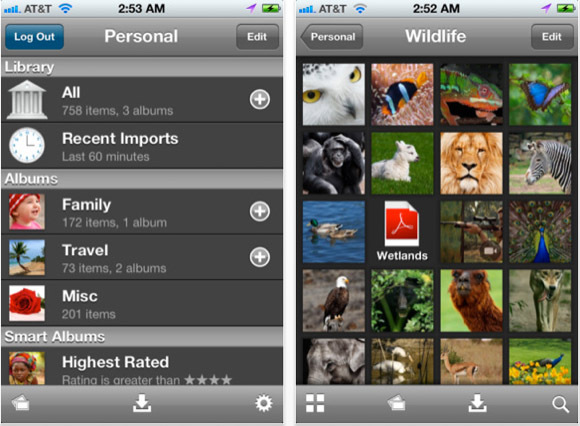
Използвам това приложение, защото поддържа ключови думи и умни албуми, подобно на това, което се предлага в iPhoto и Aperture. Мога лесно да маркирам внесени снимки и те автоматично се поставят в определени интелигентни албуми.
Второ, най-големият проблем с Camera Roll е, че дори и с iOS 5, Apple все още не е направила възможно да се изберат всички снимки на Camera Roll с едно докосване. Буквално трябва да докоснете всеки от тях поотделно и след това да докоснете бутона Изтриване в долната част. Но има и друг вариант.
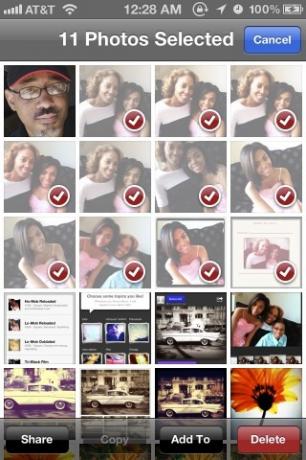
Ако имате стотици снимки, които трябва да изтриете от Camera Roll, можете да свържете мобилното си устройство с камера на компютъра си и след това отворете вградено приложение за OS X, наречено Image Capture (в папката Applications.) Всички ваши снимки на Camera Roll ще се покажат в това приложение и от там можете да направите Command + A (Select All) и двете да импортирате тези снимки на вашия компютър и да изтриете от Camera Roll на вашето устройство. За съжаление, това не може да се направи безжично.
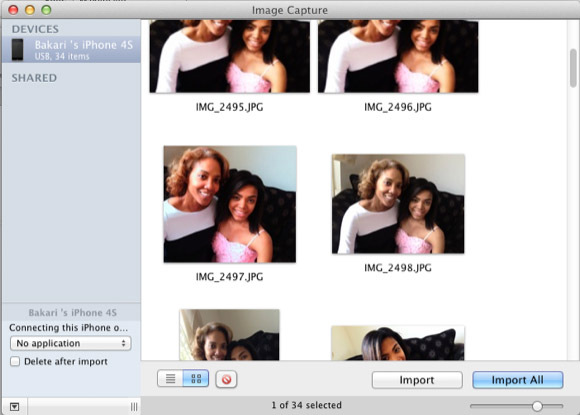
Също така използвам приложение, наречено CameraSync ($ 2,99) на моя iPhone, което след стартирането ми незабавно качва всички мои снимки и видеоклипове от Camera Roll в определена папка в Dropbox (или SkyDrive, FTP сървър, кофа на Amazon S3 и др.) Той ще запомни кои файлове с изображения и видео, които вече е качил, така че не е нужно да се притеснявате, ако конкретни файлове са били архивирани нагоре. Това приложение е много полезно за хора, които не използват Photo Stream.
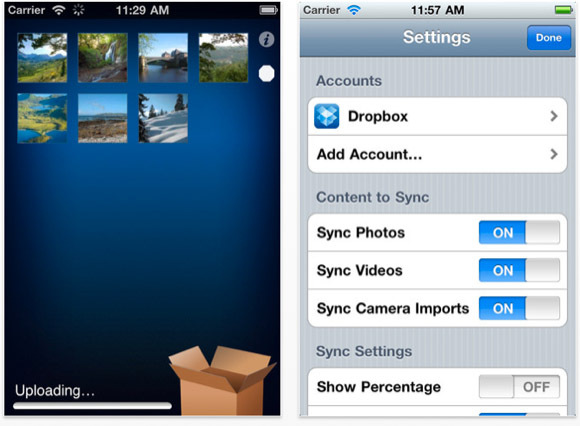
Фотографията с iPhone промени начина, по който снимам и обработвам снимки, но докато Apple не коригира трите основни ограниченията, обсъдени по-горе, управлението на снимки и видеоклипове на устройството ще остане излишно тромаво процес.
За други статии, свързани с камерата на iPhone, вижте следните:
10 мощни и полезни приложения за камери на iPhone, за да ви помогнат да правите по-добри снимки 10 мощни и полезни приложения за камери на iPhone, за да ви помогнат да правите по-добри снимки Прочетете още
3 Инструменти за управление на вашите снимки в Dropbox 3 инструмента за управление на вашите снимки в Dropbox [Mac]За нас, потребителите на Apple iOS, приложението Dropbox е едно от най-добрите решения за синхронизиране на изображения между вашия компютър и едно или повече мобилни устройства. В допълнение, има няколко други iOS ... Прочетете още
6 неща, които трябва да знаете за приложението Photos в iOS 5 Знаете ли, че основното приложение за снимки на iPhone може да направи това?Освен че е дом за всички снимки и видеоклипове на вашето устройство, Photos е пълен с изненади. Прочетете още
Уведомете ни за вашия работен процес на камерата на iPhone. Надявам се да има по-добри решения навън.
Бакари е писател и фотограф на свободна практика. Той е дългогодишен потребител на Mac, фен на джаз музиката и семеен човек.


